Windows dizüstü bilgisayarınızdan düşük pil ömründen sıkıldınız mı? Eğer öyleyse, yardım etmek için buradayız. Pil tasarrufu ipuçlarımız dizüstü bilgisayarınızın pilinden en iyi şekilde yararlanmanıza yardımcı olur, böylece güç adaptörünü çantada biraz daha uzun süre bırakabilirsiniz.
1. Windows güç planlarını kullanın (şemalar)
En agresif batarya tasarrufu seçenekleriyle başlayın ve güç planını ilerledikçe özelleştirin. Windows 7'de "Maksimum Pil Ömrü" ile başlayın ve ayarları tercihlerinize göre ayarlayın. Bu ayarlar, Windows'a pille çalışırken, ekranı ne zaman karartacağı, ekranı ne zaman kapatacağı ve bilgisayarı ne zaman uyuyacağı konusunda aydınlık ayarlamasını sağlar.

2. Gelişmiş güç ayarları
Güç planlarını ayarlarken, "Gelişmiş güç ayarlarını değiştir" i tıklayın ve Windows sabit diski kapatmadan önce aktif olma süresini ayarlayın. Ayrıca, hazırda bekletme modunu etkinleştirin, böylece dizüstü bilgisayarınızdan uzun bir süre uzaklaştığınızda dizüstü bilgisayarınız kapanır. Hazırda bekletme modu, hazırda bekletme modundaki uyku modundan farklıdır; çalışmanızı sabit diske kaydeder ve bilgisayarı gerçekten kapatır. Uyku, çalışmanızı RAM'e kaydeder ve ekranı ve sabit diski kapatır, ancak daha fazla güç çekerek hızlı bir şekilde devam ettirilebilir. İhtiyaçlarınız için en iyi sonucu almak için diğer gelişmiş ayarlarla deneme yapmanızı öneririz.

3. Ağ bağlantısını devre dışı bırak
Bluetooth veya Wi-Fi kullanmıyorsanız, bunları kapatın. Dizüstü bilgisayarların çoğunda, onları hızlı bir şekilde etkinleştirmenizi veya devre dışı bırakmanızı sağlayan fiziksel bir düğme veya bir tuş kombinasyonu bulunur. Dizüstü bilgisayarınızda bir kısayol düğmesi yoksa, Windows Key + X klavye kısayolu Windows Mobility Center'ı açar. WMC, Wi-Fi dahil olmak üzere bazı mobil ayarlara hızlı erişim sağlar.

4. CPU kullanımını azaltın
İşlemcinin ihtiyacınız olmayan şeyleri çalıştırmasını önlemek için otomatik görevleri ve programları kapatın. Başlangıç programlarını devre dışı bırakmak için gerçekten iyi bir program, Windows için AutoRuns olarak adlandırılır. Zaten Windows ile birlikte gelen MSConfig uygulamasını da kullanabilirsiniz. Windows Vista / 7'nin arama kutusuna veya Windows XP'nin çalışma kutusuna "msconfig.exe" yazmanız yeterlidir.

Ayrıca, dizüstü bilgisayarın havalandırma deliklerini tozdan veya diğer engellerden uzak tutmaya çalışın, böylece işlemci aşırı ısınmaz. Battaniyeler ve yastıklar bir dizüstü bilgisayarı aşırı ısınması nedeniyle çok meşhurdur, bu nedenle dizüstü bilgisayarınızı kullanmak için düz bir yüzey bulmaya çalışın. CPU aşırı ısınırsa, dizüstü bilgisayar onu soğutan fanları çalıştırmak için daha fazla güç kullanır.
5. Sabit disk kullanımını azaltma
Dizüstü bilgisayarınızın sabit diski ne kadar çok çalışırsa, kullanması gereken o kadar fazla güç olacaktır. Sabit diskin tanımlanması, dosya bulma süresini azaltır ve böylece disk kullanımını en aza indirir. Ayrıca, sisteminizin sanal diskin sabit diskini kullanmasını önlemek için, dizüstü bilgisayarınızdaki belleği maksimize etmeyi düşünün. Son olarak, parasını karşılayabiliyorsanız, bir SSD sürücüsüne yükseltmeyi düşünün. Bir SSD sürücü, standart sabit disk sürücülerden daha az güç harcar, daha az ağırdır ve dizüstü bilgisayarınıza önemli bir performans artışı sağlayacaktır.

6. Batarya bakım ipuçları
Yaklaşık her 2 ayda bir pil ve dizüstü bilgisayarınızdaki metal temas noktalarını pamuklu bir bezle ve ovalama alkolüyle temizlemeye çalışın. Bu, kir ve korozyonun pil performansını etkilemesini önlemeye yardımcı olur. NiMH pilli bir dizüstü bilgisayarınız varsa, pili her zaman yeniden kalibre edin ve sonra pili tamamen bitmesine izin vererek şarj edin. Lityum iyon aküler, nikel metal hidrit akülerle aynı hafıza etkisine sahip değildir, bu nedenle bir şart koşmaya gerek yoktur. Aslında, üreticiler kullanıcıları bir lityum iyon pili sık sık doldurmaya ve tamamen boşalmasını önlemeye teşvik eder.

7. Optik sürücüler ve USB bağlantı noktaları
Dizüstü bilgisayarınızda optik bir sürücü varsa, Aygıt Yöneticisi'nde devre dışı bırakın. Optik sürücüler, disk döndürmedikleri zaman bile, elektrikli domuzlardır. Dizüstü bilgisayarınızda film izlemek istiyorsanız, bunun yerine sabit sürücünüze dijital bir kopya almayı deneyin. Bir filmi doğrudan sabit diskten izlemek, optik sürücüden bir DVD izlemekten daha az güç kullanır. Son olarak, pil ömrünü korumaya çalışırken, genişletme yuvaları veya USB bağlantı noktaları kullanmaktan kaçının. Dizüstü bilgisayarınızdan güç sağlayan harici sabit diskler, klavyeler ve fareler dahil, kullanılmayan tüm çevre birimlerini çıkarın.

Bu kadar. Bir daha sınıfta derse girdiğinizde, bir toplantıda veya bir uçakta otururken, bu pil tasarrufu ipuçlarını aklınızda bulundurun. Daha da iyisi, bu ipuçlarının bir kısmını veya tamamını önceden uygulayın, böylece çalışmaya hazır olacaksınız.

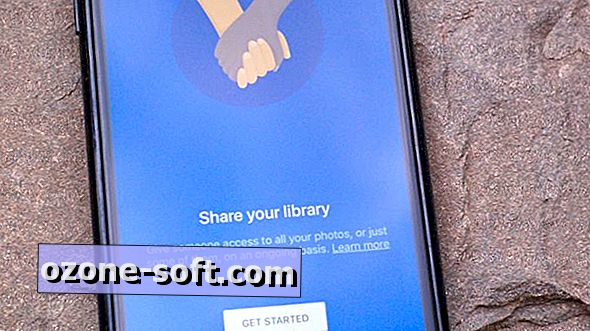











Yorumunuzu Bırakın